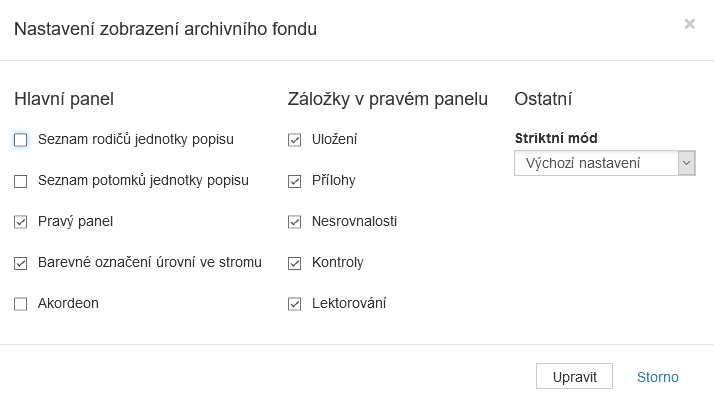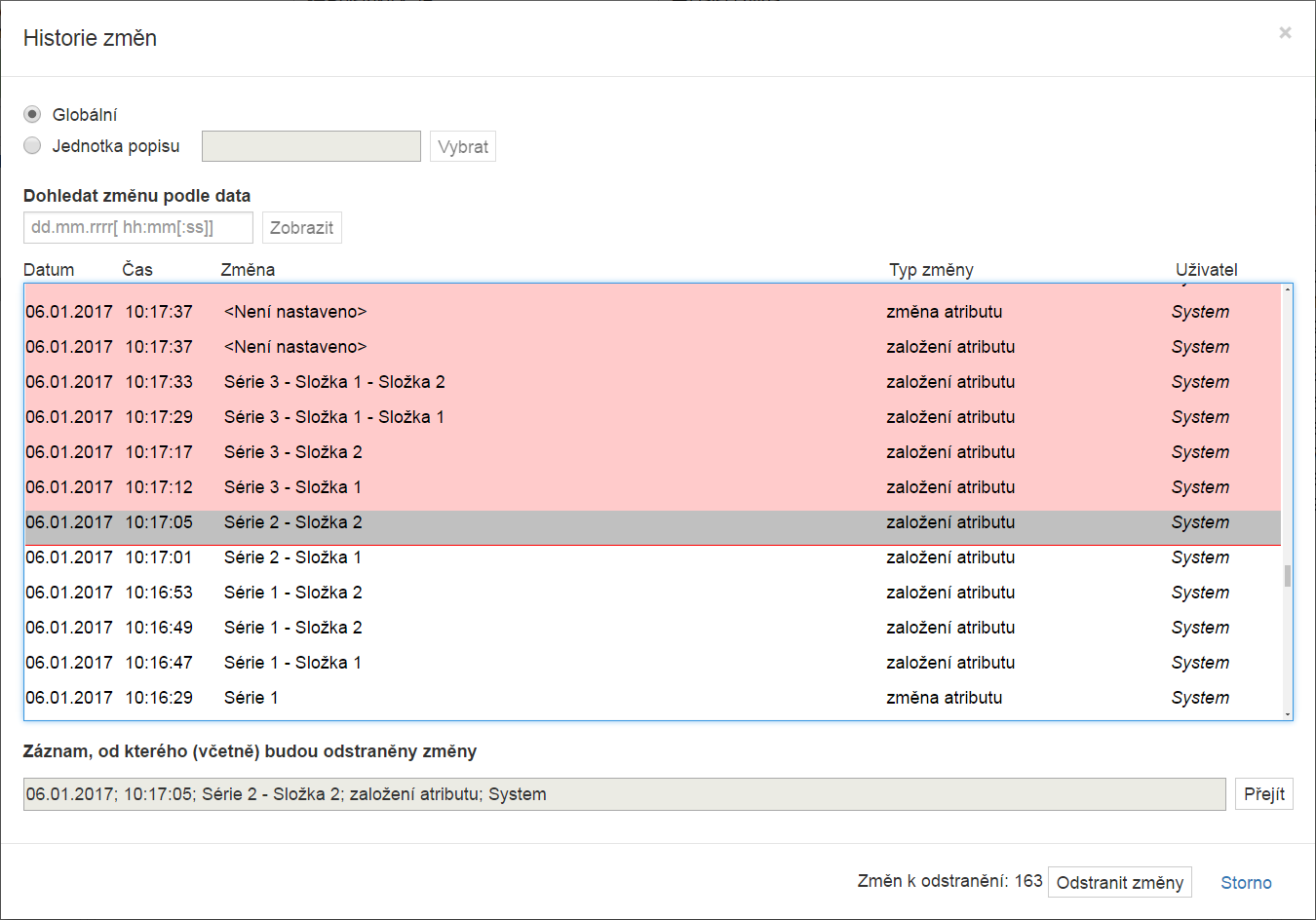3.2.2. Pořádání
Horní panel

Po otevření archivního souboru se obsah horní lišty změní na navigaci v rámci archivního souboru. Kliknutím na zpětnou šipku se lze vrátit o úroveň výš. Pro změnu obsahu archivního souboru je nutno aktivovat Režim úprav.
Kontextová část horního panelu obsahuje tyto ovládací prvky:
 Nastavení zobrazení
Nastavení zobrazení
Otevře dialog pro nastavení zobrazení pořádání archivního souboru.
Umožňuje skrýt některé zobrazovací prvky, jako seznamy rodičů a potomků současné jednotky popisu, skrýt jednotlivé záložky v pravém panelu, nebo ho skrýt celý.
 Správa šablon
Správa šablon
Zobrazí šablony jednotek popisu a umožňuje jejich přejmenování nebo odstranění.
 Správa šablon synchronizace JP
Správa šablon synchronizace JP
Zobrazí šablony synchronizace jednotek popisu a umožňuje jejich přejmenování, úpravu nebo odstranění.
 Historie změn
Historie změn
Otevře dialog pro správu historie změn, kde lze vrátit jak změny provedené nad celým archivním souborem tak i nad libovolnými jednotkami popisu. Po potvrzení se smaže vybraná změna a všechny změny s novějším datem, které po ní následovaly.
Varování
Jednou smazané změny již nelze obnovit zpět.
V dialogu je též možné vyhledávat jednotlivé změny podle data a času jejich provedení. Pokud není nalezena změna se stejným časem provedení, je vybrána nejbližší možná. Zadání data a času se provádí v následujících formátech:
- [dd.MM.yyyy HH:mm:ss]
31.12.1111 12:45:58
- [dd.MM.yyyy HH:mm]
01.01.1111 12:45
- [dd.MM.yyyy]
01.01.1111
Poznámka
dd - den (01-31, je potřeba zadat vždy jako dvojčíslí)
MM - měsíc (01-12, je potřeba zadat vždy jako dvojčíslí)
yyyy - rok (0001 - 9999)
HH - hodina (00-23, je potřeba zadat vždy jako dvojčíslí)
mm - minuta (00-59, je potřeba zadat vždy jako dvojčíslí)
ss - sekunda (00-59, je potřeba zadat vždy jako dvojčíslí)
Ve spodní části dialogu je zobrazena v seznamu označená změna, která bude vymazána. Tlačítkem přejít je možné se na vybranou změnu přemístit pokud je odsunuta mimo viditelné pole seznamu.
 Synchronizovat DAO v AS
Synchronizovat DAO v AS
Otevře dialog pro spuštění synchronizace digitálních archivních objektů v daném archivním souboru.
 Vyhledat v arch. souborech
Vyhledat v arch. souborech
 Předchozí /
Předchozí /  Další chyba
Další chyba
Umožňuje pohyb v seznamu nesrovnalostí. Chybné jednotky popisu se zobrazují v prostředním panelu.
 Připravit novou hrom. akci
Připravit novou hrom. akci
Otevře ovládací prvek Funkce, kde je možné spustit hromadnou akci nad vybranou částí archivního souboru.
 Předchozí JP s připomínkou /
Předchozí JP s připomínkou /  Další JP s připomínkou
Další JP s připomínkou
Umožňuje přechod mezi jednotkami popisu s připomínkou vytvořenou v rámci lektorování. Číslo a text připomínky jsou dostupné v záhlaví jednotky popisu (prostřední panel) nebo v záložce Lektorování (pravý panel).
 Přidat připomínku
Přidat připomínku
Umožnuje přidat připomínku k archivnímu souboru nebo zobrazené jednotce popisu v rámci lektorování.
Levý panel
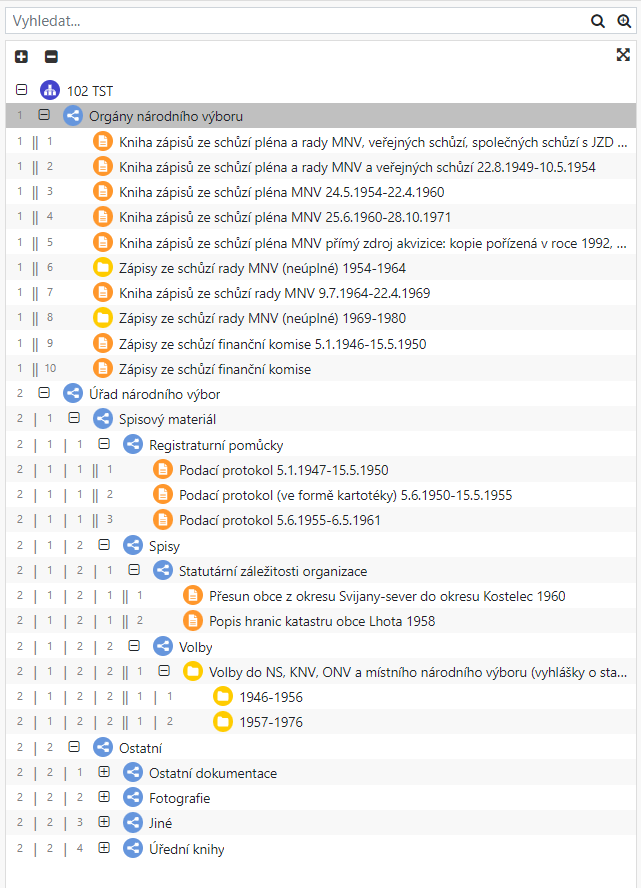
V levém panelu se nachází stromové znázornění hierarchie archivního souboru s možností vyhledávání. Po kliknutí na tlačítka + a - se zobrazí / skryjí potomci dané jednotky popisu.
 Rozbalit
Rozbalit
Postupně zobrazí potomky jednotlivých úrovní pod označenou jednotkou popisu.
 Sbalit vše
Sbalit vše
Skryje všechny potomky a zobrazí pouze kořen archivního souboru a série 1. úrovně.

 Maximalizovat / Minimalizovat
Maximalizovat / Minimalizovat
Zvětší / zmenší plochu pro zobrazení stromu.
 Vyhledat
Vyhledat
Vyhledá zadaný řetězec v hodnotách prvků popisu v rámci označené jednotky (větve) popisu.
 Pokročilé vyhledávání
Pokročilé vyhledávání
Zobrazí dialog pro kombinované vyhledávání v hodnotách prvků popisu (Text + Datum) nebo zadání rozšířeného dotazu dle syntaxe Apache Lucene.
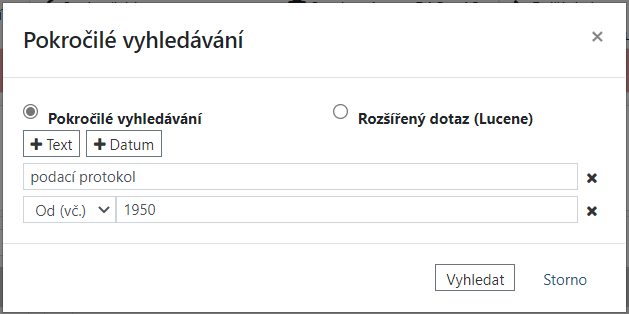
Poznámka
Další možnosti vyhledávání nabízejí filtry Tabulkového zobrazení.
Ve stromovém znázornění jednotek popisu v levém panelu se standardně zobrazují hodnoty prvků Obsah, regest, Datace vzniku jednotky popisu a následující specifikace prvku Jiná označení:
číslo jednací
značka spisu
spisový znak
původní signatura
signatura
neplatná signatura
Poznámka
Počet zobrazených specifikací prvku Jiná označení je omezen a vychází z pořadí specifikací ve formuláři jednotky popisu v Prostředním panelu. Zobrazení je možné upravit v konfiguraci.
Použitím pravého tlačítka je možné otevřít danou jednotku popisu v nové záložce, nebo přivolat některé užitečné funkce a spustit je nad vybranou větví archivního popisu.
K dispozici jsou funkce:
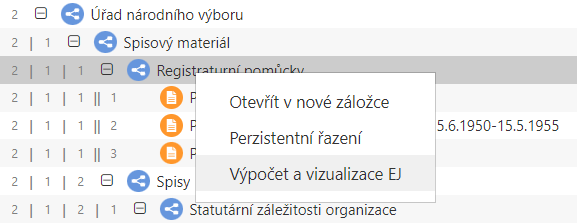
Prostřední panel
Horní část
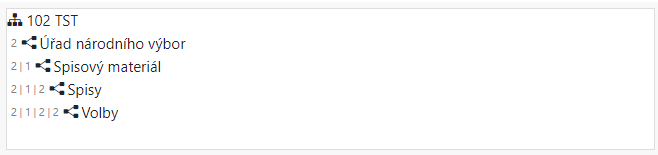
V této části se nachází přehled rodičovských uzlů právě vybrané jednotky popisu. Kliknutím se lze přemístit na jednotlivé uzly.
Poznámka
Tuto část lze vypnout v menu Nastavení zobrazení.
Prostřední část
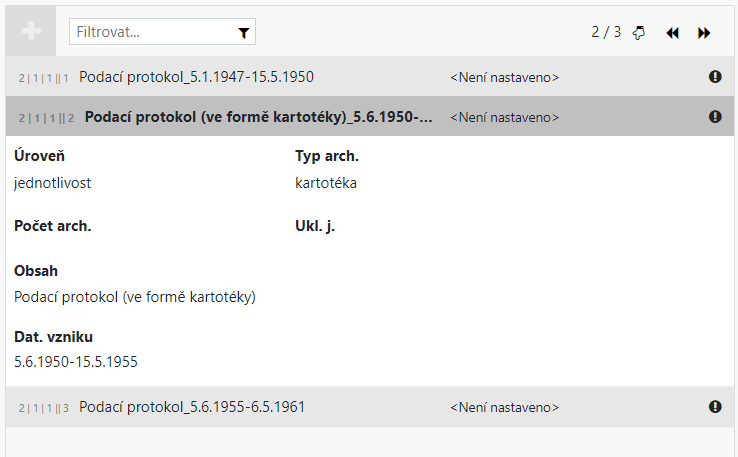
V prostřední části se nachází formulář vybrané jednotky popisu, který je v případě zobrazení typu Akordeon doplněn o seznam jednotek popisu dané úrovně. Při kliknutí na jednotku popisu se zobrazí její obsah.
 Přejít na jednotku popisu podle pozice záznamu
Přejít na jednotku popisu podle pozice záznamu
Umožní přejít na jednotku popisu se zadaným pořadovým číslem záznamu v rámci daného rodičovského uzlu.

 Předchozí / Další strana
Předchozí / Další strana
Pokud počet záznamů v seznamu jednotek popisu přesáhne určitý limit, začne se seznam stránkovat. Tato tlačítka pak umožňují těmito stránkami procházet.

 Skok o záznam vzad / vpřed
Skok o záznam vzad / vpřed
Umožňuje posun o záznam vzad nebo vpřed v rámci daného rodičovského uzlu.
 Filtrovat
Filtrovat
Zobrazí pouze jednotky popisu se zadanou hodnotou v rámci daného rodičovského uzlu.
Poznámka
Možnosti filtrování a přechodu mezi stránkami seznamu jednotek popisu jsou k dispozici pouze při zapnutí zobrazení typu Akordeon v menu Nastavení zobrazení.
Spodní část
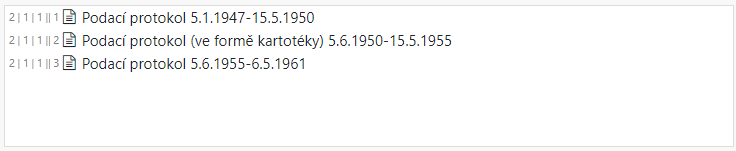
Zde se nachází přehled potomků právě vybrané jednotky popisu. Kliknutím se lze přemístit na tyto uzly.
Poznámka
Tuto část lze vypnout v menu Nastavení zobrazení.
Pravý panel
Tento panel je rozdělen do několika záložek.
Poznámka
Jednotlivé záložky lze vypnout v menu Nastavení zobrazení.
Uložení
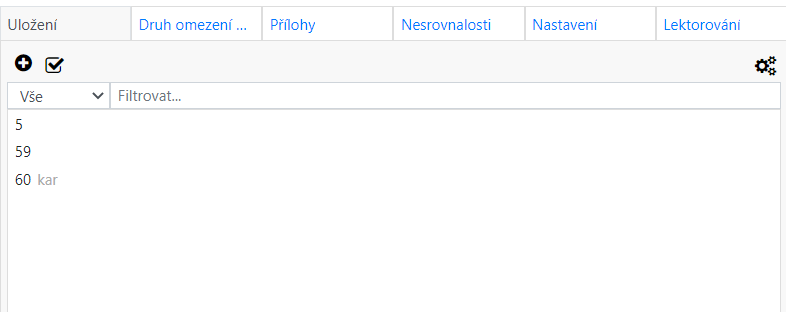
Tato záložka umožňuje spravovat ukládací jednotky (obaly) použité v archivním souboru. V seznamu ukládacích jednotek je možné filtrovat a vyhledávat dle jejich stavů (Otevřený / Uzavřený) a hodnot.
 Přidat - Uložení
Přidat - Uložení
Umožňuje vytvořit novou ukládací jednotku (jednotlivě / hromadně).

 Označení více UJ
Označení více UJ
Přepíná zobrazení s možností označení více ukládacích jednotek za účelem provedení jejich hromadné úpravy.

 Provést akci
Provést akci
Těmito tlačítky je možné provádět jednotlivé nebo hromadné úpravy ukládacích jednotek. Na výběr jsou následující akce:
- Změnit stav na: Uzavřený
Uzavře vybrané obaly.
- Změnit stav na: Otevřený
Označí obaly jako otevřené.
- Upravit
Umožňuje upravit číslo a další popis ukládací jednotky.
- Odstranit
Odstraní prázdný obal.
Poznámka
Uzavřené ukládací jednotky není možné připojovat k jednotkám popisu (nejsou nabízeny při editaci prvku Ukládací jednotka).
Ukládací jednotky, které jsou připojeny k jednotce popisu, není možné odstranit.
 Nastavení - Uložení
Nastavení - Uložení
V tomto dialogu je možné nastavit podrobnější způsob popisu ukládacích jednotek:
- Uložení s prefixem
Ve formuláři pro popis ukládací jednotky je zobrazen prvek Prefix uložení a není nutné ho přidávat jako volitelný.
- Uložení s rozsahem
Umožňuje zakládat záznamy pro rozsah ukládacích jednotek: Číslo uložení od - Číslo.
- Uložení s typem ukládací jednotky
Umožňuje editovat další způsoby uložení (svazek, etuje, audiokazeta, kompaktní disk aj.).
- Uložení s metráží
Ve formuláři pro popis ukládací jednotky je nabízen volitelný prvek Metráž ukládací jednotky (v bm).
- Uložení s lokací
Ve formuláři pro popis ukládací jednotky jsou nabízeny volitelné prvky pro popis lokace archiválií.
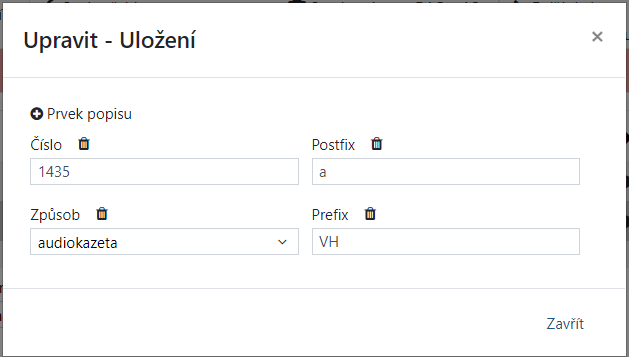
Poznámka
Při nastavení Uložení s typem ukládací jednotky je možné vytvářet podle jednotlivých způsobů uložení více řad shodných ukládacích čísel, a to i bez použití Prefixu / Postfixu uložení.
Omezení
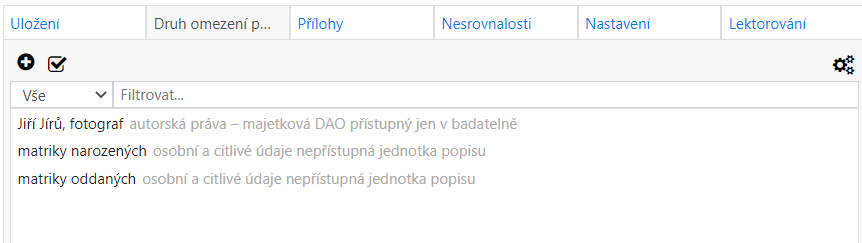
Přehled omezení k danému archivnímu souboru, které byly popsány pomocí prvku Druh omezení přístupnosti. V seznamu omezení je možné filtrovat a vyhledávat dle jejich stavů (Otevřený / Uzavřený) a hodnot.
 Přidat - Druh omezení přístupnosti
Přidat - Druh omezení přístupnosti
Umožňuje vytvořit záznam pro nový druh omezení.

 Označení více DOP
Označení více DOP
Přepíná zobrazení s možností označení více druhů omezení za účelem provedení jejich hromadné úpravy.

 Provést akci
Provést akci
Těmito tlačítky je možné provádět jednotlivé nebo hromadné úpravy druhů omezení. Na výběr jsou následující akce:
- Změnit stav na: Uzavřený
Uzavře vybrané druhy omezení.
- Změnit stav na: Otevřený
Označí druhy omezení jako otevřené.
- Upravit
Umožňuje upravit popis daného druhu omezení přístupnosti.
- Odstranit
Odstraní druh omezení.
Poznámka
Uzavřené druhy omezení není možné připojovat k jednotkám popisu (nejsou nabízeny při editaci prvku Druh omezení přístupnosti).
Druhy omezení, které jsou připojeny k jednotce popisu, není možné odstranit.
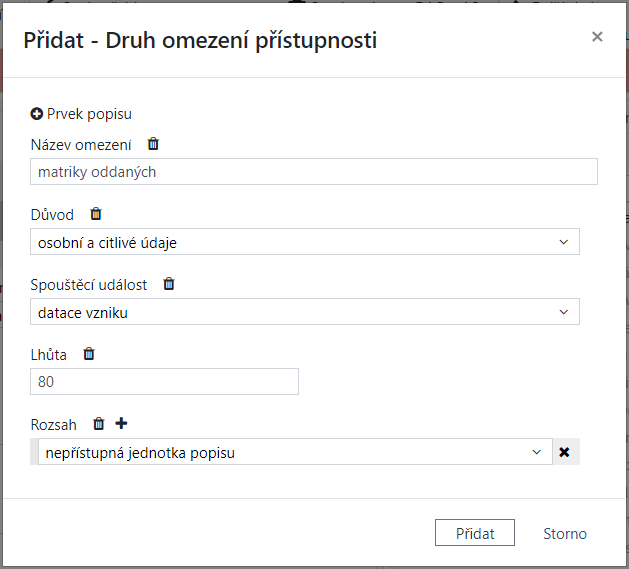
Přílohy
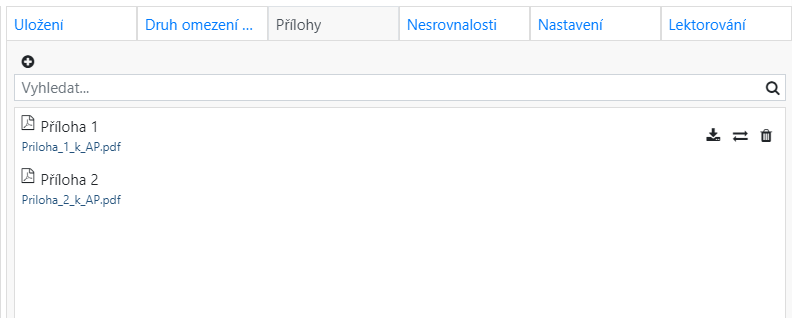
Umožňuje spravovat soubory přiložené k archivnímu souboru, které je možné připojit ke konkrétním jednotkám popisu pomocí prvku Příloha.
 Přidání přílohy ze souboru
Přidání přílohy ze souboru
Přidá novou přílohu.
 Stáhnout
Stáhnout
Uloží soubor přílohy na disk.
 Nahradit
Nahradit
Nahradí soubor připojený k příloze.
 Odstranit
Odstranit
Odstraní přílohu.
Nesrovnalosti
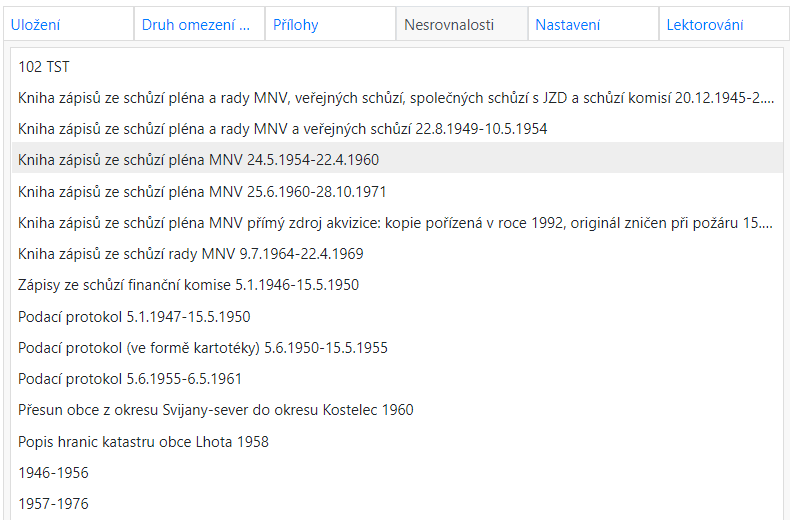
V této záložce jsou uvedeny všechny chyby, nacházející se v archivním souboru, které porušují pravidla pořádání zvolená pro daný archivní soubor.
Nastavení
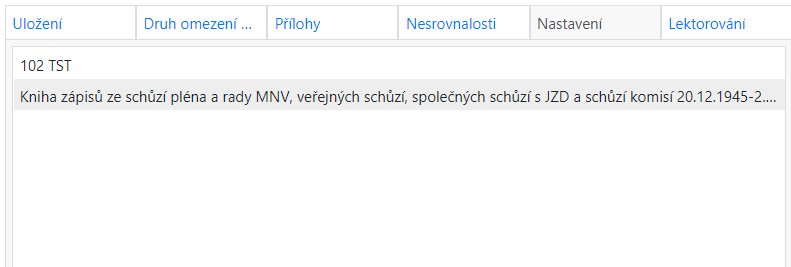
Seznam jednotek popisu, u kterých bylo změněno nastavení zobrazení pravidel kontroly (viz Nastavení zobrazení pravidel kontroly JP).
Lektorování
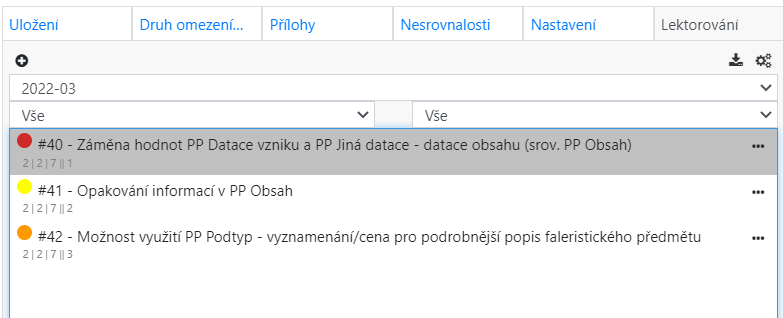
Správa lektorování, vytváření protokolů (posudků) a připomínek a jejich vyřizování. V přehledu je možné zobrazovat jednotlivé posudky a obsažené připomínky filtrovat dle stavu (Otevřená, Vypořádaná, Odmítnutá, Neplatná) a typu (Zásadní, Doporučující, Drobná).
 Přidat připomínku - Archivní soubor / Jednotka popisu
Přidat připomínku - Archivní soubor / Jednotka popisu
Umožňuje vytvořit novou připomínku k celému archivnímu souboru nebo zobrazené jednotce popisu v rámci vybraného posudku.
 Stáhnout
Stáhnout
Uloží protokol s připomínkami ve formátu CSV na disk.
 Nastavení lektorování
Nastavení lektorování
V tomto dialogu je možné zakládat nové posudky lektorování, dále je spravovat a přidělovat k nim uživatelská oprávnění.
 Změnit druh
Změnit druh
Umožňuje změnit typ vybrané připomínky dle její závažnosti (Zásadní, Doporučující, Drobná).
 Úprava připomínky / komentáře
Úprava připomínky / komentáře
Umožňuje změnit typ a text připomínky nebo upravit text posledního komentáře.
 Potvrdit komentář
Potvrdit komentář
Potvrdí text komentáře k vybrané otevřené připomínce bez současné změny jejího stavu.
Poznámka
Úprava připomínky je možná pouze do okamžiku potvrzení prvního reagujícího komentáře.
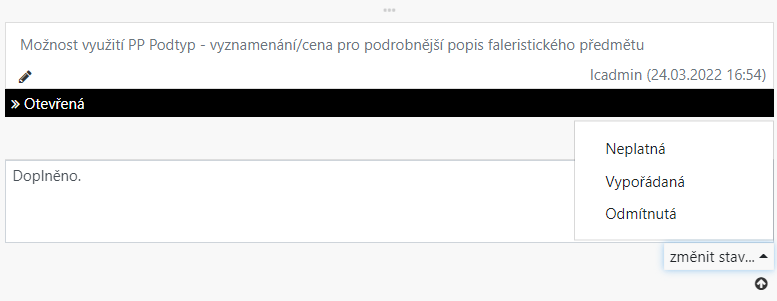
Režim úprav
 nebo
nebo 
Kliknutím na tlačítko Povolit úpravy se aktivuje režim úprav. Tento režim umožňuje upravovat jednotky popisu a jejich prvky.
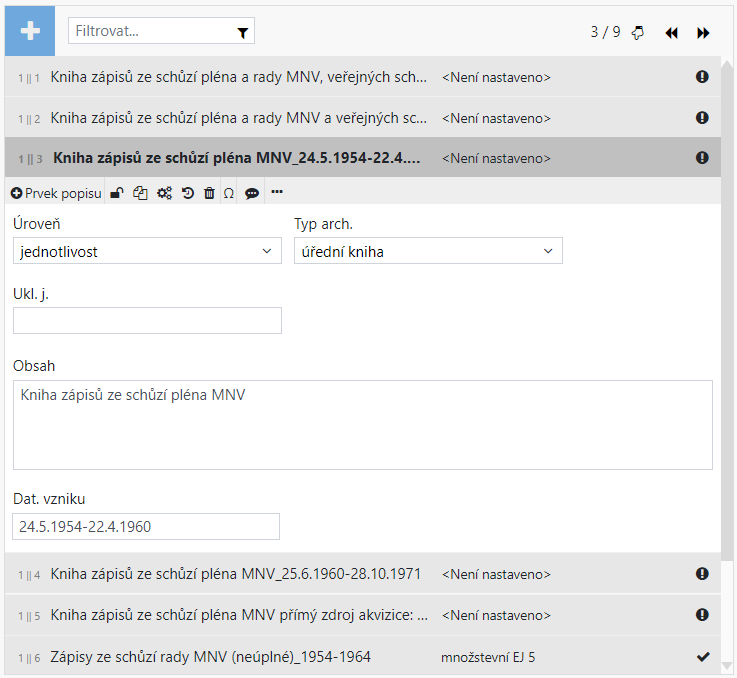

Upozornění, že jednotka popisu obsahuje nesrovnalosti. Při najetí na tuto ikonu se zobrazí jejich popis a přehled chybějících prvků.

Potvrzení, že jednotka popisu je v souladu s uplatněnými pravidly.

Upozornění, že prvek popisu obsahuje chybu. Při najetí na tuto ikonu se zobrazí její popis.
Jednotky popisu
 Přidat Jednotku popisu
Přidat Jednotku popisu
Při najetí myší na tuto ikonu se otevře směrové menu pro přidání jednotky popisu.
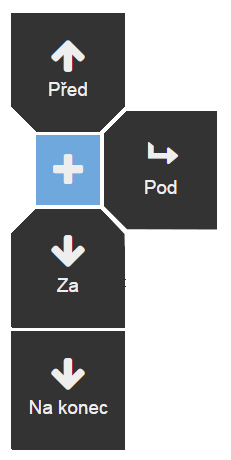
 Před
PředPřidá novou jednotku popisu v seznamu umístěnou před současnou.
 Pod
PodPřidá novou jednotku popisu na úroveň pod právě vybranou jednotkou popisu.
 Za
ZaPřidá novou jednotku popisu v seznamu umístěnou za současnou.
 Na konec
Na konecPřidá novou jednotku popisu na konec seznamu.

Pro přidání nové jednotky popisu je třeba zvolit požadovanou úroveň popisu. Na výběr je možnost založení jednotky popisu ze šablony nebo vytvoření více jednotek popisu najednou.
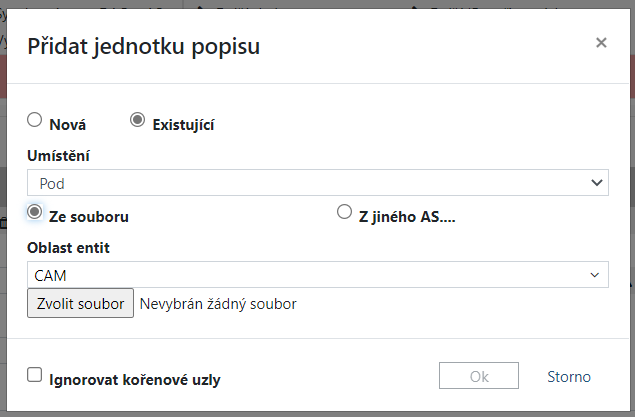
Jednotku popisu je možné založit také importem ze souboru nebo zkopírováním z jiného archivního souboru.
Poznámka
Tímto způsobem lze použít některé z pořádacích schémat jednotlivých typů archivních souborů, která jsou dostupná na webových stránkách Ministerstva vnitra ČR nebo byla vytvořena v rámci daného archivu a nacházejí se například ve vzorovém archivním souboru.

 Prvek popisu
Prvek popisu
Otevírá formulář pro výběr prvku popisu.
 Odemknout vše zamčené
Odemknout vše zamčené
Odemkne všechny uzamknuté prvky popisu.
 Nastavení opakovaného kopírování hodnot všech PP
Nastavení opakovaného kopírování hodnot všech PP
Nastaví opakované kopírování všech hodnot editovaných u dané jednotky popisu do každé nové jednotky popisu na stejné úrovni.
 Nastavení zobrazení pravidel kontroly JP / Rozšíření
Nastavení zobrazení pravidel kontroly JP / Rozšíření
Nastavuje míru kontroly chyb v jednotkách popisu a rozšíření způsobu tvorby archivního popisu o další prvky.
- Základní
Základní kontrola chyb.
- Ukládací jednotky
Kontroluje chyby v zadání ukládacích jednotek nebo jejich absenci u jednotky popisu.
- Referenční označení
Kontroluje absenci prvku Referenční označení u jednotky popisu.
- Pořadové číslo
Kontroluje absenci prvku Pořadové číslo u jednotky popisu.
- Rozšíření způsobu tvorby archivního popisu
 Historie změn jednotky popisu
Historie změn jednotky popisu
Otevře dialog historie změn v kontextu pro právě otevřenou jednotku popisu.
 Smazat jednotku popisu
Smazat jednotku popisu
Smaže vybranou jednotku popisu.
 Speciální znaky
Speciální znaky
Zobrazí okno s editovatelnou nabídkou pro vložení speciálních znaků.
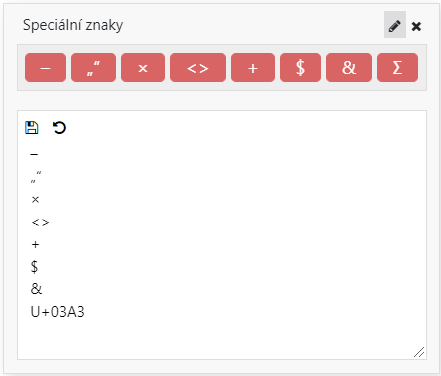
 Přidat připomínku
Přidat připomínku
Přidá připomínku k zobrazené jednotce popisu v rámci lektorování.
 Další možnosti
Další možnosti
- Vytvořit šablonu
Vytvoří novou šablonu.
- Použít šablonu
Použije šablonu na právě zobrazenou jednotku popisu.
- Kopírovat UUID jednotky popisu
Zkopíruje UUID jednotky popisu, které je možné využít například pro vyhledání jednotky popisu při editaci prvku Pevné spojení.
Synchronizovat JP ze zdrojových AS
Synchronizuje jednotky popisu propojené pomocí prvku Pevné spojení dle zvolené šablony synchronizace.
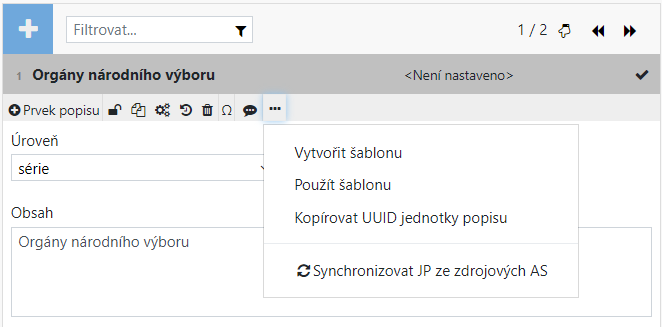
Prvky popisu

 Kopírovat hodnoty prvku popisu z předchozí jednotky popisu
Kopírovat hodnoty prvku popisu z předchozí jednotky popisu
Zkopíruje hodnotu prvku popisu z předchozí jednotky popisu na stejné úrovni.
 Nastavení opakovaného kopírování hodnot prvku popisu
Nastavení opakovaného kopírování hodnot prvku popisu
Přepínací tlačítko, které při zapnutí kopíruje prvek popisu se zadanou hodnotou do každé nové jednotky popisu na stejné úrovni.
 Nastavení zamknutí úprav hodnot prvku popisu
Nastavení zamknutí úprav hodnot prvku popisu
Přepínací tlačítko, které uzamkne prvek popisu proti úpravám. Lze odemknout také pomocí tlačítka Odemknout vše zamčené v záhlaví jednotky popisu.
 Odstranit prvek popisu včetně všech hodnot
Odstranit prvek popisu včetně všech hodnot
Odstraní prvek popisu včetně všech hodnot.
 Přidání prvku
Přidání prvku
Přidání hodnoty opakovatelného prvku popisu.
Poznámka
Pořadí hodnot opakovatelných prvků popisu ve formuláři jednotky popisu je možné měnit přetažením myší.
 Načtení prvku ze souboru
Načtení prvku ze souboru
Načtení hodnoty prvku ze souboru.
 Zobrazit v mapě
Zobrazit v mapě
Zobrazí hodnotu souřadnic na mapě.
 Zkopírovat do schránky
Zkopírovat do schránky
Zkopíruje hodnotu do schránky.
 Export prvku
Export prvku
Uloží hodnotu prvku do souboru.
 Modul Archivní entity
Modul Archivní entity
Otevře modul Archivní entity, kde je možné vyhledat entitu, popřípadě vytvořit novou, a připojit ji jako přístupový bod.
 Nastavení hodnoty na „výjimka“
Nastavení hodnoty na „výjimka“
Nastaví hodnotu na „výjimka“ z důvodu nezjištění, neexistence nebo neuvádění na základě výjimky z pravidel.
 Odstranit hodnotu
Odstranit hodnotu
Odstraní vybranou hodnotu prvku.
 Chyba
Chyba
Upozornění, že prvek popisu obsahuje chyby. Při najetí na tuto ikonu se zobrazí její popis.